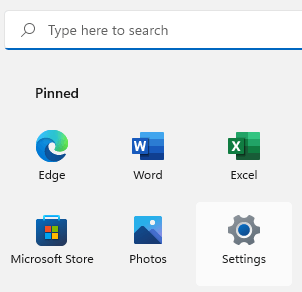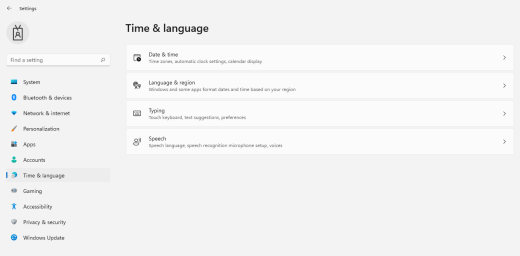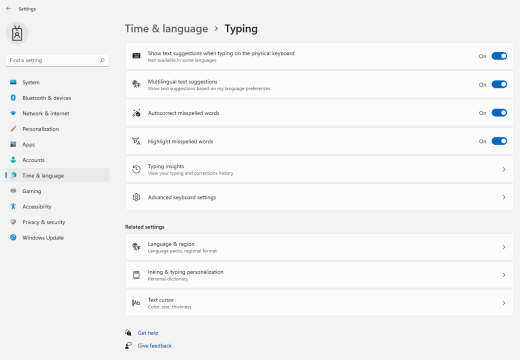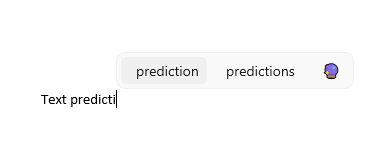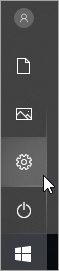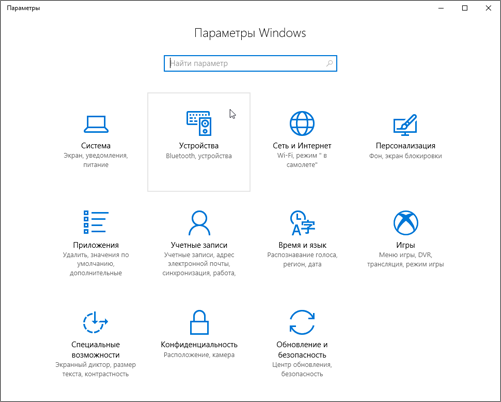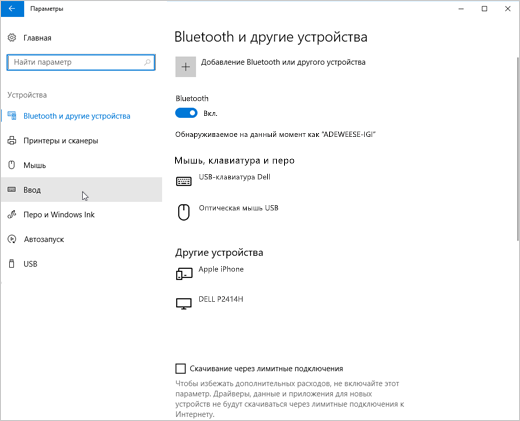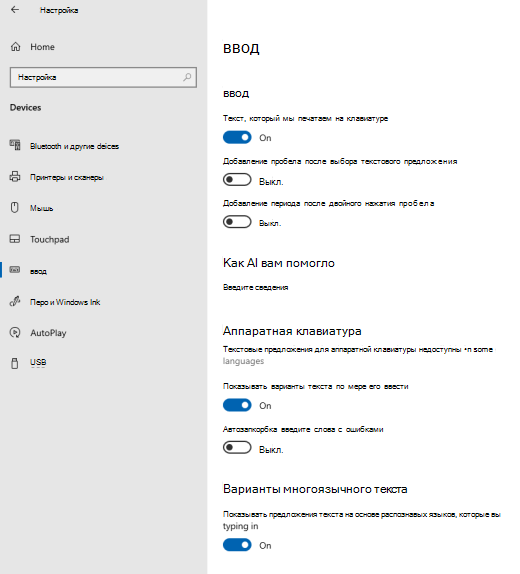Включите текстовые предложения вWindows, чтобы быстро завершить сложные слова и продолжить эффективную работу. По мере ввода предложения отображаются над курсором, и вы можете легко выбрать нужный. Слова прогнозируются на основе вашей орфографии; При вводе дополнительных букв появляются новые и более точные предложения.
-
Выберите (Пуск) > Параметры. Кроме того, нажмите клавишу с логотипом Windows+I, чтобы открыть параметрыWindows.
-
В параметрахWindows выберите Язык & времени.
-
В меню Язык & времени выберите Ввод.
-
В меню Ввод включите переключатель Показывать текстовые предложения при вводе на физической клавиатуре . Это позволяет использовать текстовые предложения при вводе текста на физической клавиатуре.
-
Если вы хотите использовать прогнозирование текста на нескольких языках, включите переключатель Варианты многоязычного текста .
-
После обновления параметров попробуйте ввести, например, сообщение чата вMicrosoft Teams, документ в Word или комментарий к записи блога в веб-браузере. Предложенные слова отображаются при вводе.
-
Чтобы вставить предложение, выполните одно из следующих действий:
-
Выберите его с помощью мыши или сенсорного ввода (если компьютер поддерживает его).
-
Нажмите клавишу СТРЕЛКА ВВЕРХ, используйте клавиши СТРЕЛКА ВЛЕВО и СТРЕЛКА ВПРАВО, чтобы перейти к нужному предложению, и нажмите клавишу ВВОД, чтобы выбрать.
Чтобы закрыть предложения, не вставляя их, щелкните за пределами окна предложений или нажмите клавишу ESC.
-
См. также
-
Выберите (Пуск) > (Параметры). Кроме того, нажмите клавишу с логотипом Windows+I, чтобы открыть параметры Windows.
-
В разделе Параметры Windows выберите Устройства.
-
В области навигации слева выберите Тип.
-
В разделе Аппаратная клавиатура включите параметр Показывать текстовые предложения при вводе. Это позволяет использовать текстовые предложения при вводе текста на физической клавиатуре.
-
В разделе Типизация включите параметр Показывать текстовые предложения при вводе наклавиатуре s oftware. Это позволяет использовать текстовые предложения при вводе текста на экранной клавиатуре.
-
Если вы хотите использовать прогнозирование текста на нескольких языках, включите параметр Показывать текстовые предложения на основе распознаваемых языков, на которые вы вводите текст.
-
После обновления параметров попробуйте ввести, например, сообщение чата вMicrosoft Teams, документ в Word или комментарий к записи блога в веб-браузере. Предложенные слова отображаются при вводе.